>> Những tính năng bảo mật của OWA (P.1)
Trong phần hai này chúng ta sẽ chúng ta sẽ đi sâu tìm hiểu các phương pháp xác thực OWA khác nhau và một số chú ý khi lựa chọn một phương pháp phù hợp.
Thẩm định quyền trong OWA – Forms-based Authentication
Trong Exchange 2007, chúng ta có thể lựa chọn giữa phương pháp Forms-based Authentication (FBA – thẩm định quyền nền tảng Form) và một nhóm phương pháp xác thực khác theo các phương pháp thẩm định chuẩn. Một cải tiến bảo mật khác trong Exchange 2007 là FBA được mặc định sử dụng cho OWA, sau đây chúng ta sẽ khám phá phương pháp này sau đó trở lại với những phương pháp thẩm định chuẩn. Để xem các phương pháp thẩm định quyền chúng ta cần mở hộp thoại thuộc tính Properties của thư mục ảo /owa trong Exchange Management Console rồi chọn tab Authentication. Khi đó chúng ta sẽ thấy một hộp thoại xuất hiện như trong hình 1.
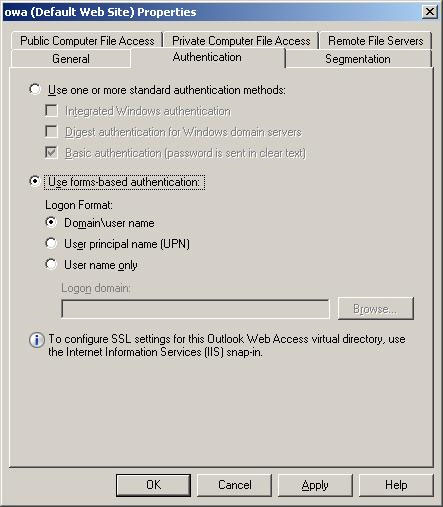
FBA lần đầu tiên được giới thiệu trong Exchange 2003 và cho phép hiển thị một trang đăng nhập ngoài thông báo xác thực cơ bản chỉ yêu cầu nhập tên người dùng và mật khẩu. Trang đăng nhập này làm tăng khả năng bảo mật vì tên và mật khẩu đăng nhập của người dùng được lưu như một cookie thay vì lưu ngay trong OWA. Có hai lợi ích chính từ việc xác thực qua cookie. Thứ nhất, cookie này sẽ được xóa khi phiên OWA kết thúc, thứ hai, cookie này cũng sẽ được xóa sau một khoảng thời gian không thao tác được khai báo trước, như khi người dùng tạm thời rời khỏi bàn làm việc. Ngoài ra, thời hạn này còn có thể được cấu hình cho cả máy tính cá nhân và công cộng. Nói cách khác, một thời hạn khác nhau có thể áp dụng cho các máy trạm của công ty. Thời hạn không thao tác giúp tăng cường bảo mật vì phiên OWA không thể được thực hiện khi cookie đã hết hạn. Hình 2 hiển thị hai tùy chọn mà người dùng có thể lựa chọn trên màn hình FBA để kiểm soát máy trạm đang được sử dụng dù là máy tính công cộng hay cá nhân.
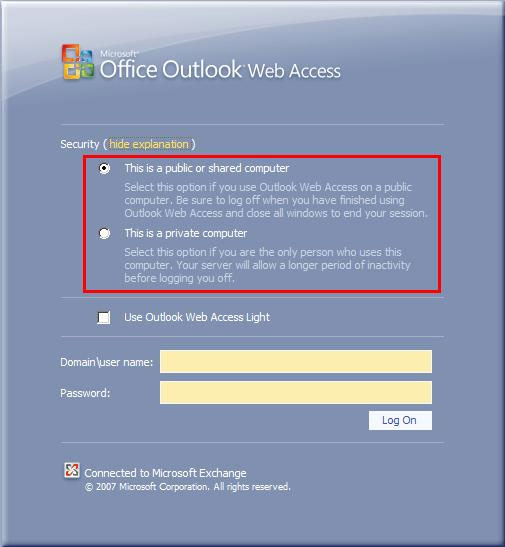
Mặc định, khi lựa chọn tùy chọn máy tính công cộng (public computer) thì phiên làm việc sẽ kết thúc sau 15 phút nếu không có thao tác nào được thực hiện, tuy nhiên chúng ta có thể thay đổi giá trị này bằng cách bổ sung hay hiệu chỉnh key registry sau trên Client Access Server trong đó FBA đã được kích hoạt:
Key: HKEY_LOCAL_MACHINESYSTEMCurrentControlSetServicesMSExchangeOWA
Name: PublicTimeout
Type: DWORD
Value: {number of minutes
Chúng ta có thể thấy key registry này trong hình 3. Lưu ý rằng sau khi thay đổi chúng ta sẽ phải khởi động lại Internet Information Services (IIS) trên Client Access Server. Để rút ngắn tiến trình này chúng ta chỉ cần mở Command Prompt rồi nhập lệnh iisreset /noforce.
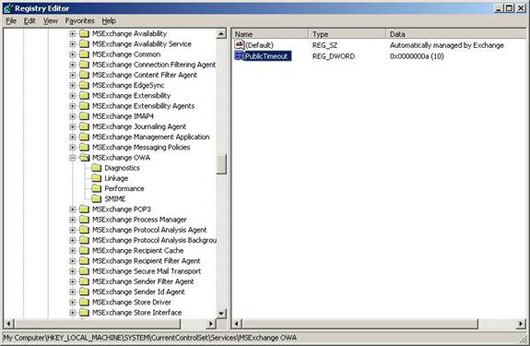
Key: HKEY_LOCAL_MACHINESYSTEMCurrentControlSetServicesMSExchangeOWA
Name: PrivateTimeout
Type: DWORD
Value: {number of minutes
Trong hình 2, chúng ta thấy màn hình FBA đang mở. Trên màn hình này người dùng phải cung cấp thông tin đăng nhập trong định dạng domainusername (cài đặt mặc định). Chúng ta có thể thay đổi thông báo đăng nhập để chỉ yêu cầu nhập tên người dùng, hay User Principal Name (UPN – Tên thật của người dùng). Tuy nhiên trước khi thực hiện điều này chúng ta cần tính đến các vấn đề bảo mật.
Nếu muốn thay đổi thông báo đăng nhập chỉ yêu cầu tên người dùng, thì chúng ta có thể thực hiện qua Exchange Management Console hay Exchange Management Shell. Trong Exchange Management Console, mở hộp thoại thuộc tính Properties của thư mục ảo /owa rồi chọn tab Authentication (hình 1). Tại đây chúng ta có thể lựa chọn kiểu thẩm định quyền FBA phù hợp với yêu cầu. Trong Exchange Management Shell, chúng ta có thể sử dụng lệnh Set-OwaVirtualDirectory với tham số LogonFormat. Những tùy chọn của tham số LogonFormat gồm:
- FullName: Giống với tùy chọn domainusername trong hình , do đó người dùng phải nhập cả tên miền và tên người dùng khi đăng nhập vào OWA.
- PrincipalName: Tham số này phù hợp với tùy chọn UPN trong hình 1 và nó yêu cầu người dùng nhập UPN để thẩm định quyền.
- UserName: Tùy chọn này chỉ phù hợp với tùy chọn username only trong hình 1. Lưu ý, nếu sử dụng Exchange Management Shell để cài đặt tùy chọn này chúng ta sẻ phải cài đặt tùy chọn miền mặc định qua tham số DefaultDomain của lệnh Set-OwaVirtualDirectory.
Sau khi thực hiện xong chúng ta sẽ phải khởi động lại IIS để áp dụng những thay đổi.
Thẩm định quyền trong OWA – Standard Authentication
Với Basic Authentication đã được cấu hình trên thư mục ảo /owa trong một Client Access Server, người dùng sẽ thấy hộp thoại thẩm định quyền như trong hình 4. Mặc định Basic Authentication sẽ không bảo mật nếu SSL không được bổ sung.
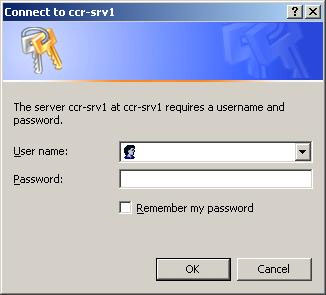
Digest Authentication cũng được sử dụng bởi người dùng có tài khoản trên miền Active Directory. Với Digest Authentication, khả năng bảo mật được tăng cường do các mật khẩu mà người dùng nhập vào được gửi như một giá trị Hash khi chúng được gửi qua mạng tới máy chủ thẩm định. Tuy nhiên, lưu ý rằng khi sử dụng Digest Authentication thì những thông tin thẩm định của người dùng sẽ lưu lại trên bộ nhớ tạm của OWA. Do đó chúng ta cần xem xét sử dụng FBA trong trường hợp có vấn đề bảo mật phát sinh.
Kết luận














